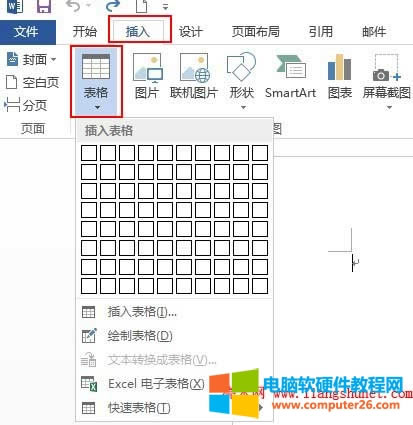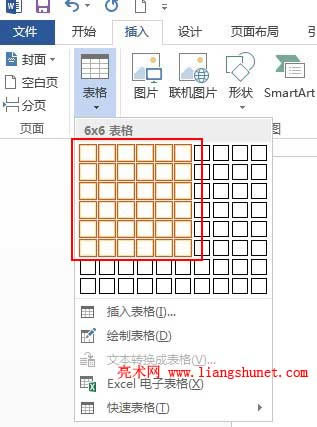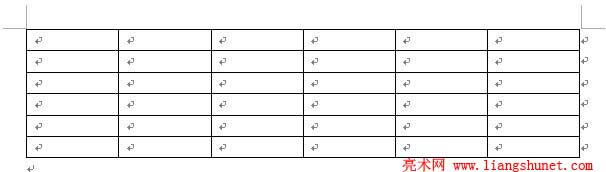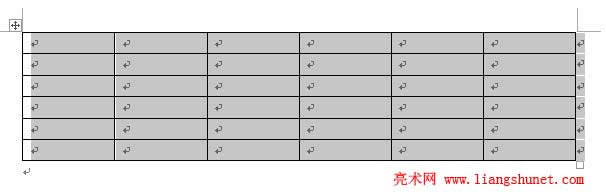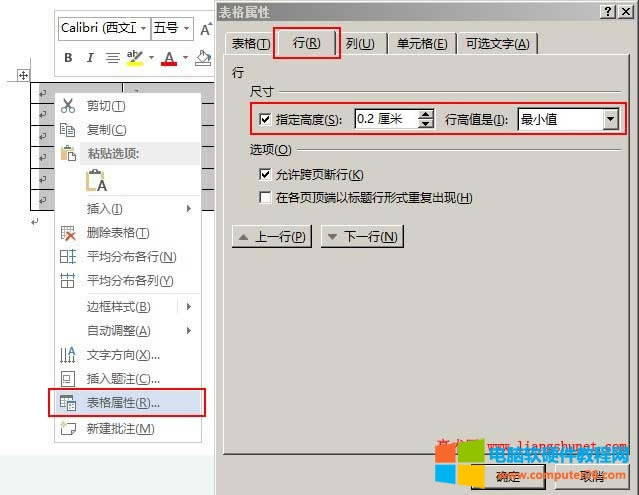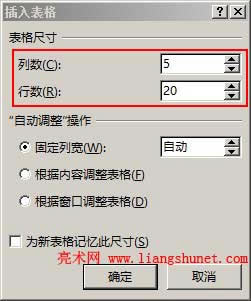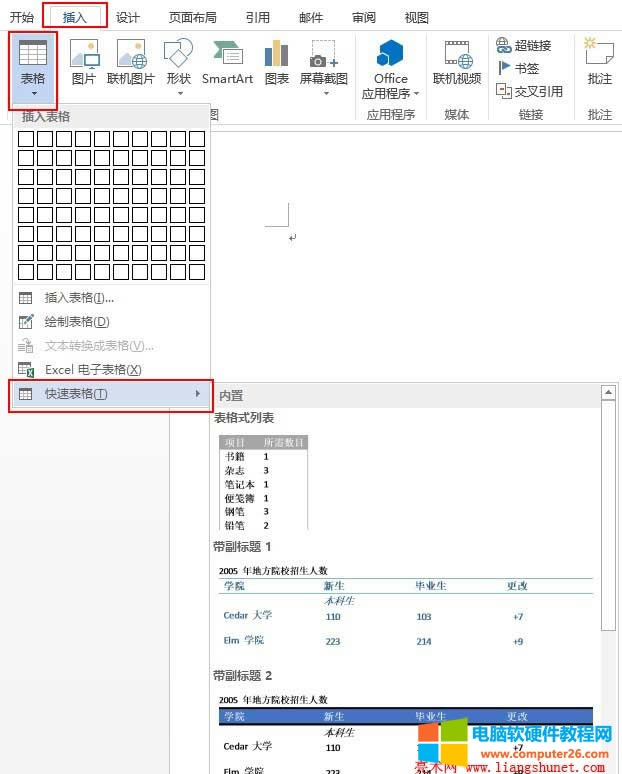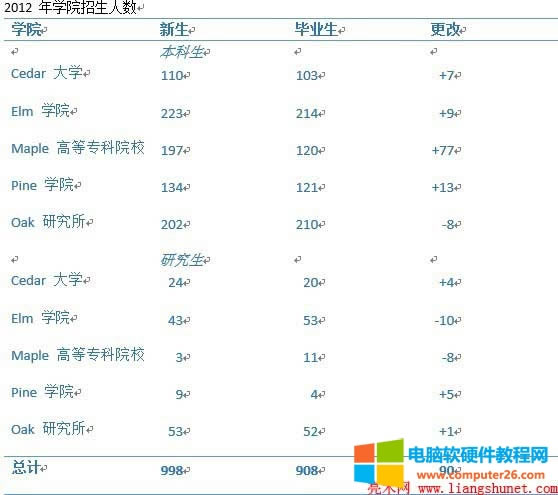Word表格制作的幾種方法圖文解析詳細圖文使用教程
發布時間:2025-03-18 文章來源:xp下載站 瀏覽:
| 辦公軟件是指可以進行文字處理、表格制作、幻燈片制作、圖形圖像處理、簡單數據庫的處理等方面工作的軟件。目前辦公軟件朝著操作簡單化,功能細化等方向發展。辦公軟件的應用范圍很廣,大到社會統計,小到會議記錄,數字化的辦公,離不開辦公軟件的鼎力協助。另外,政府用的電子政務,稅務用的稅務系統,企業用的協同辦公軟件,這些都屬于辦公軟件。 制作 Word 文檔少不了要制作表格,隨著 Office 版本的升級,Word表格制作也越來越簡單。自 Word2007 以上版本(包括 Word2010、Word2013,出現一種快捷的制作表格方法,只需選擇單元格就會自動生成一張表格,但為了滿足需要仍然還介紹原來 Word2003表格制作的方法。 一、 Word表格制作之2007以上版本由于 Word2007 以上版本(包括 Word2010、Word2013)制作方法相同,所以無論用三個版本中那個版本都沒有關系。 (一)“選擇”插入表格1、快捷步驟 “插入”選項卡 → 表格 → 選擇表格所需要的單元格 → 單擊選擇單格 → 插入表格成功。 2、詳細步驟 1)選擇“插入”選擇卡,單擊“表格”,如圖1所示:
圖1 2)從第一個單元格開始移動鼠標,選擇表格所需要的單元格,如圖2中黃色部分:
圖2 3)單擊“選中的單元格”,插入表格成功,如圖3所示:
圖3 4)調整行高 A、方法一: 移動鼠標到表格上,單擊“左上角的帶箭頭的十字架”選中表格,如圖4所示:
圖4 把鼠標移到表格右下角的小正方形上,按住左鍵拖動,表格高度和寬度隨之增加。 B、方法二:精確調整 右鍵選中的表格,選擇“表格屬性”,如圖5右圖所示:
圖5 單擊“指定高度”勾選它,輸入需要的高度值,如 0.2厘米,見圖5右圖。 (二)插入表格1、“插入”選項卡 → 表格 → 插入表格,打開窗口如圖6所示:
圖6 2、輸入待插入表格的列數和行數,單擊確定即可。 (三)快速插入表格1、“插入”選項卡 → 表格 → 快速表格,如圖7所示:
圖7 2、單擊想要的表格樣式即可插入,圖8就是其中一個示例,表格中的內容可根據需要修改。
圖8 (四)繪制表格“插入”選項卡 → 表格 → 繪制表格,按住鼠標左鍵,就可像用筆一樣隨意繪制表格,不過比用筆更容易繪制。 二、Word表格制作之20031、方法一 1)單擊想插入表格的空白處,把光標定位到此處。 2)依次選擇“表格”菜單 → 插入 → 表格,在彈出的窗口中輸入列數和行數(見圖6)。 3)單擊“確定”,插入一張空表格。 2、方法二 1)單擊想插入表格的空白處,把光標定位到此處。 2)單擊常用工具欄中“表格”圖標,在彈出的窗口中輸入列數和行數(見圖6)。 3)單擊“確定”,插入一張空表格。 Office辦公軟件是辦公的第一選擇,這個地球人都知道。 |